Facility-Management
|
Um für die Anwender deiner Organisation die Anmeldung im FM-Portal mit dem Domänenkennwort zu ermöglichen, kannst du eine LDAP-Schnittstelle bei der Konfiguration des Portals einrichten.
Voraussetzungen:
- Du hast Administratorrechte im FM-Portal
- Du nutzt in deiner Organisation das Microsoft Active Directory
- Für den einzelnen Benutzer muss der Benutzername identisch zum Domönenanmeldename sein
Vorgehensweise im FM-Portal
Pfad zum Ausgangspunkt: Systemsteuerung - Portal-Optionen - Schnittstellen - Schnittstellenkonfiguration - LDAP - LDAP-Systeme
- Klicke in der Arbeitsleiste der Liste auf Neu.... Ein leeres Formular wird geöffnet.
-
Fülle im Abschnitt Identifikation die Felder Code, Bezeichnung, Reihenfolge und Typ aus.
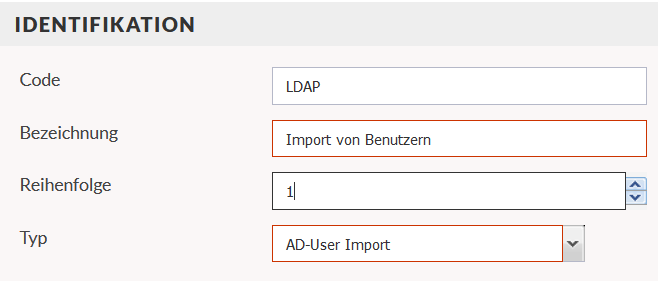
-
Fülle nun im Abschnitt Zugangsdaten alle Felder aus. Trage bei Server deinen Domänencontroller ein.
-
Gib im Merkmal Port den Wert "636 ein (TLS gesicherte Verbindung).
-
Setze einen Haken bei Gesicherte Verbindung.
-
Gib bei Zugangsdaten ein LDAP-Tester-Konto ein und vergib ein Passwort. Verwende einen Benutzer, der in der Active Directory vorhanden ist.
-
Gib im Abschnitt LDAP Import Konfiguration den DN der Benutzer (distinguishedName) und den Benutzerfilter ein.
Beispiel: Gib für ein Active Directory bei DN der Benutzer ein: OU=Firmenname, DC=Servername, DC=Kurzname der Firma, DC=de (OU:Organizational Unit, DC: Domain Component)
-
Gib im Abschnitt Benutzergruppenfilter den Gruppen DN (distinguishedName) und den Benutzergruppenfilter ein.
-
Klicke in der Arbeitsleiste auf Speichern.
-
Richte im Abschnitt LDAP Import Konfiguration den Identifikator ein.
Hinweis: Wir empfehlen den SAM-Account (Windows Anmeldename).
-
Klicke in der Arbeitsleiste auf Speichern.
Tipp: Teste die eingerichtete LDAP-Schnittstelle über Systemsteuerung - Portal-Optionen - Schnittstellen - Schnittstellenkonfiguration - LDAP - LDAP Connection-Test
Hinweis: Ohne Nutzung von eTASK.Schnittstelle Personaldateninport muss bei jedem FM-Portal-Benutzer der Benutzername im Eintrag in der Personalliste identisch mit dem Domänenanmeldername sein.
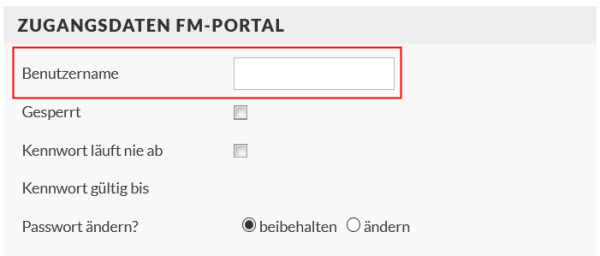
-
Gehe zu Systemsteuerung - Portal-Optionen - Portal-Verwaltung - Systemkonfiguration.
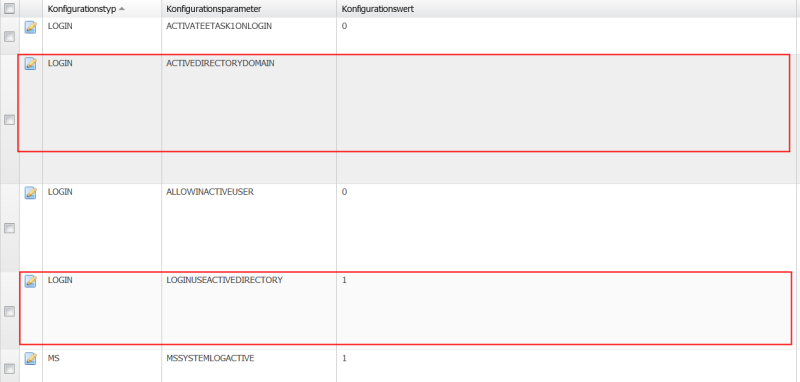
Tipp: Nutze das Suchfenster oben und gib active als Suchgebriff ein. Klicke auf das Lupensymbol, um zu suchen.
-
Klicke beim Eintrag ACTIVEDIRECTORYDOMAIN auf
 .
. -
Gib im Abschnitt Identifikation unter Konfigurationswert deinen Domänennamen ein.
-
Klicke in der Arbeitsleiste auf Speichern.
-
Klicke beim Eintrag LOGINUSEACTIVEDIRECTORY auf
 .
. -
Gib beim Abschnitt Identifikation unter Konfigurationswert eine 1 ein.
-
Klicke in der Arbeitsleiste auf Speichern.
Du hast die LDAP-Schnittstelle eingerichtet.
Guck auch hier mal rein:


